विज्ञापन

विंडोज 7 ने हम सभी के लिए ताजी हवा की एक सांस प्रदान की खिड़कियाँ उपयोगकर्ताओं। उन लोगों में से एक, जो विंडोज 2000 के लिए हठी थे और विंडोज एक्सपी (जो रेट्रोस्पेक्ट में एक बुरा निर्णय हो सकता है) पर स्विच करने से नाराज थे, मैंने विंडोज 7 को ताज़ा उपयोगी और चालाक पाया।
के बीच में बहुत सारे दूसरे 15 सर्वश्रेष्ठ विंडोज 7 टिप्स और हैक्स अधिक पढ़ें शांत सुविधाओं विंडोज 7 प्रदान करता है, एयरो स्नैप माइक्रोसॉफ्ट विंडोज 7: 7 सबसे अधिक ध्यान देने योग्य नई विशेषताएं अधिक पढ़ें शायद एक है जो मैं अक्सर उपयोग करता हूं। एयरो स्नैप एक ऐसी सुविधा है जो आपको आसानी से विंडो को साइड से स्क्रीन के साइड में खींचकर आसानी से देखने की सुविधा देती है। जब आप कई विंडो के साथ काम कर रहे होते हैं, तो यह बहुत आसान हो जाता है, और पुराने विंडोज संस्करण में स्विच करने के बाद अब यह संभवतः छूट जाता है। लेकिन कभी-कभी मुझे केवल दो से अधिक खिड़कियों के साथ काम करने की आवश्यकता होती है, या मैं अपनी खिड़कियों को स्क्रीन के ऊपर और नीचे व्यवस्थित करना चाहता हूं, और पक्षों पर नहीं। तो यह कैसे किया जाता है?
AquaSnap विंडोज के लिए एक फ्री यूटिलिटी है जो सब कुछ करती है, और भी बहुत कुछ। और क्या अधिक रोमांचक है, AquaSnap विंडोज के पुराने संस्करणों पर भी काम करता है, इसलिए अब आप Windows XP या 2000 (या विस्टा) के साथ काम करते समय इस सुविधा (और कुछ अन्य) का उपयोग कर सकते हैं।
शुरू करना
आरंभ करने के लिए, आपको सबसे पहले AquaSnap डाउनलोड करना होगा डेवलपर की वेबसाइट. आप एक इंस्टॉलर और एक पोर्टेबल संस्करण के बीच चयन कर सकते हैं, और सॉफ्टवेयर भी प्रभावशाली संख्या में भाषाओं में उपलब्ध है। हालांकि, एक्वास्पैप स्वचालित रूप से आपको सिस्टम की भाषा का पता लगाएगा और इसका उपयोग कर सकता है। इंटरफ़ेस भाषा को मैन्युअल रूप से बदलने का कोई स्पष्ट तरीका नहीं है।

इसे स्थापित करने के बाद, AquaSnap स्वचालित रूप से लोड हो जाएगा, और आप इसे तुरंत उपयोग करना शुरू कर सकते हैं। AquaSnap को कॉन्फ़िगर करने के लिए, आप ट्रे आइकन पर डबल क्लिक करके सेटिंग्स को एक्सेस कर सकते हैं। यदि आप एक ट्रे आइकन नहीं चाहते हैं, तो आप प्रारंभ मेनू से सेटिंग्स तक पहुंच सकते हैं।

तड़क विंडोज
AquaSnap विंडोज़ को स्नैप करने के लिए विभिन्न सेटिंग्स विकल्प प्रदान करता है। डिफ़ॉल्ट सेटिंग्स विंडोज़ के बिल्ट-इन एयरो स्नैप फीचर से बहुत मिलती-जुलती हैं, लेकिन इन पर थोड़ा ध्यान दें और देखें कि हम इनमें से क्या हासिल कर सकते हैं।

सेटिंग एक्सेस करने के बाद, तड़क विकल्प को बदलने के लिए "AquaSnap" टैब पर जाएँ। AquaSnap तीन पूर्व-सेट सेटिंग्स (AquaSnap, सरल और उन्नत) प्रदान करता है, जहां उन्नत आपको अपनी खिड़कियों के लिए 8 अलग-अलग स्नैपिंग विकल्प देता है। इस सेटिंग का उपयोग करके, आप आसानी से स्क्रीन के चार कोनों तक खींचकर 4 अलग-अलग विंडो पर आसानी से काम कर सकते हैं।

कस्टम सेटिंग भी है, जिसका उपयोग आप अपनी पसंद के हिसाब से स्नैपिंग विकल्प को सेट करने के लिए कर सकते हैं (जैसे कि फुलस्क्रीन में एक विंडो प्राप्त करना जब आप इसे नीचे खींचें, उदाहरण के लिए)।

एक्वास्पैप का स्नैपिंग कई डॉक्यूमेंट इंटरफेस (एमडीआई) जैसे कि एक्सेल जैसे आंतरिक विंडो के साथ भी काम करता है, और आप इसे अपने स्वतंत्र विंडो से अलग तरीके से व्यवहार करने के लिए कॉन्फ़िगर कर सकते हैं।

झटकों और टूटती
तड़क के अलावा, AquaSnap कई अन्य उपयोगी सुविधाएँ प्रदान करता है। "एक्वाशेक" टैब में आप विंडोज के मूल एयरो शेक फीचर को बदल पाएंगे। यहां आपको हर बार जब आप इसे हिलाते हैं तो इसे हमेशा ऊपर रहने के लिए एक खिड़की मिल सकती है (इसे फिर से हिलाना जारी करेगा)। आप हिला-पता और यहां तक कि हमेशा-ऊपर की खिड़की की अस्पष्टता की संवेदनशीलता (संवेदनशीलता) को नियंत्रित कर सकते हैं। आप एयरो शेक को छोड़ने का विकल्प भी चुन सकते हैं क्योंकि यह (अन्य सभी विंडोज़ को कम करता है), या इसे पूरी तरह से अक्षम कर सकता है।

इस विशेषता के बारे में क्या अच्छा है कि आप हमेशा-ऊपर की खिड़की की अस्पष्टता को भी नियंत्रित कर सकते हैं। मुझे यह विशेष रूप से तब उपयोगी लगा जब मुझे कई खिड़कियों पर काम करने की आवश्यकता पड़ी, और अभी भी कुछ हमेशा शीर्ष पर रहता है, जैसे चैट विंडो, अन्य विंडो के मेरे विचार को अवरुद्ध किए बिना। आप स्क्रीनशॉट में देख सकते हैं कि यह कैसा है।

"एक्वास्ट्रैच" टैब आपको एक कोने में खींचने के बाद खिड़कियों को "खिंचाव" करने की अनुमति देता है। इसका मतलब है कि आपके पास नीचे दाएं कोने में एक खिड़की है और फिर पूरे दाहिने हिस्से पर खिंचाव है। आप इसे विंडो पर डबल क्लिक करके कर सकते हैं जब आपका कर्सर खिड़की के शीर्ष पर रखा जाता है और दो तरफा सफेद तीर में बदल जाता है जो आमतौर पर खिड़की के आकार को बदलने के लिए उपयोग किया जाता है। बेशक आप इसे विंडो को दाईं ओर खींच कर भी कर सकते हैं। यदि यह थोड़ा अस्पष्ट लगता है, तो आप एक बेहतर विचार प्राप्त करने के लिए नीचे दिए गए स्क्रीनशॉट को देख सकते हैं।

दिखावट
पिछले दो टैब हम देखेंगे "एक्वाग्लास" टैब और उपस्थिति टैब। जब आप इसे ले जाते हैं तो "AquaGlass" टैब आपको विंडो की अपारदर्शिता चुनने देता है। यदि आप ऐसा चुनते हैं, तो हर बार जब आप एक विंडो खिसकाते हैं, तो यह अर्ध-पारदर्शी हो जाएगा, ताकि आप उसके पीछे चल रही हर चीज को देख सकें। यदि आप बहुत सारी खुली खिड़कियों के साथ काम कर रहे हैं तो यह बहुत उपयोगी है।

"उपस्थिति" टैब में आप स्नैप संकेतक के रंग और अस्पष्टता को बदल सकते हैं, या इसे पूरी तरह से अक्षम भी कर सकते हैं। डिफ़ॉल्ट रंग योजना काफी अच्छी है, लेकिन मुझे हमेशा यह पसंद है जब प्रोग्राम मुझे एक विकल्प देते हैं। आखिरकार, क्या हम सभी नहीं चाहते हैं कि हमारे सिस्टम बहुत ही सामान्य ऑपरेटिंग सिस्टम का उपयोग करते हुए भी मूल रूप में संभव दिखें?
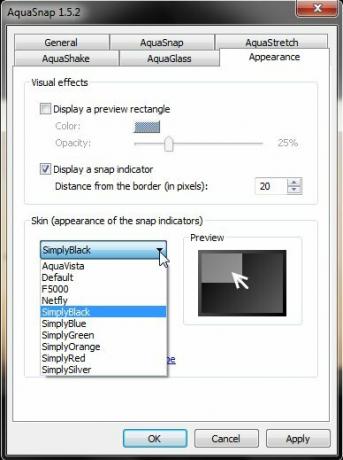
निष्कर्ष
विंडोज 7 की डिफ़ॉल्ट विशेषताएं बहुत अच्छी हैं। यहां तक कि कुछ भी स्थापित किए बिना, आप अभी भी कुछ सुंदर कर सकते हैं उपयोगी चीजें 12 अधिक विंडोज 7 टिप्स और भाड़े अधिक पढ़ें इसके साथ। लेकिन AquaSnap हम में से उन लोगों के लिए एक बहुत ही आवश्यक अतिरिक्त स्पर्श प्रदान करता है जो कई खुली खिड़कियों के साथ काम करते हैं या जिन्हें खिड़की से हिलने पर रोमांचक चीजें पसंद होती हैं।
मैं निश्चित रूप से AquaSnap को अपने सिस्टम पर स्थापित रख रहा हूँ, लेकिन इन छोटी चीज़ों के बारे में अधिक सुनना पसंद करेगा, जो विंडोज के अनुभव को बेहतर बना सकती हैं। किसी के बारे में पता है? हमें टिप्पणियों में बताएं!
यारा (@ylancet) एक फ्रीलांस लेखक, टेक ब्लॉगर और चॉकलेट प्रेमी हैं, जो एक जीवविज्ञानी और पूर्णकालिक गीक भी हैं।


